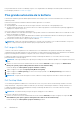Reference Guide
Table Of Contents
- Mon Dell et moi Pour les ordinateurs Inspiron, G-Series, XPS et Alienware
- Table des matières
- Configuration de votre ordinateur
- À propos de votre ordinateur
- Adaptateur d’alimentation
- Batterie
- Pile bouton
- Pavé tactile
- Affichage
- Caméra
- Clavier
- Numéro de série et code de service express
- Périphérique de stockage
- Barrette de mémoire
- Carte système
- Jeu de puces
- Processeur
- Ventilateur de l’ordinateur
- Dissipateur de chaleur
- Pâte thermique
- Carte vidéo
- Tuners TV
- Haut-parleurs
- Webcam
- Réseau
- Utilisation de votre ordinateur
- Ports et connecteurs
- Logiciel et applications
- Restauration de votre système d'exploitation
- Options de récupération du système
- Dell Backup and Recovery
- Dell Backup and Recovery Basic
- Dell Backup and Recovery Premium
- Mise à niveau vers Dell Backup and Recovery Premium
- Restauration des données à partir d'une sauvegarde du système
- Restauration de fichiers ou de dossiers depuis une sauvegarde complète du système
- Restauration de fichiers ou de dossiers depuis une sauvegarde de fichier et de dossier
- Création d’une sauvegarde système complète
- L'utilitaire Dell Factory Image Restore
- Restauration du système
- Disque Operating System (Disque du système d'exploitation)
- Dépannage
- BIOS
- Obtenir de l’aide et contacter Dell
- RÉFÉRENCES
Pour plus d'informations sur Dell Power Manager, reportez-vous au guide Dell Power Manager User Guide (Guide de l’utilisateur Dell
Power Manager) à l’adresse www.dell.com/support..
Plus grande autonomie de la batterie
L'autonomie de la batterie (la période durant laquelle la batterie reste chargée) varie en fonction de la manière dont vous utilisez votre
ordinateur portable.
La durée de fonctionnement de la batterie diminue de manière significative si vous utilisez :
● Lecteurs optiques
●
des périphériques de communication sans fil, des ExpressCards, des cartes mémoire ou des périphériques USB
● une haute luminosité d’affichage, des écrans de veille en 3D ou d’autres programmes consommant beaucoup d’énergie (applications
graphiques 3D complexes et jeux, etc.)
Vous pouvez améliorer les performances de la batterie en :
● utilisant l'ordinateur sur courant alternatif chaque fois que possible. La durée de vie de la batterie diminue avec le nombre de fois où la
batterie est déchargée et rechargée.
● Configurez les paramètres de gestion de l’alimentation à l’aide des Options d’alimentation de Microsoft Windows pour optimiser la
consommation électrique de votre ordinateur (voir Définition des options d’alimentation).
● Activation des fonctions Veille et Veille prolongée de l'ordinateur.
REMARQUE : La durée de vie de la batterie diminue avec le temps, selon sa fréquence et ses conditions d'utilisation. Vous pouvez
définir le comportement de charge de la batterie pour prolonger la durée de vie de celle-ci.
Dell Longevity Mode
Connecter et déconnecter fréquemment votre ordinateur à une source d’alimentation sans permettre à la batterie de se décharger
complètement risque de réduire la durée de vie de cette dernière. Le mode longévité protège la bonne santé de la batterie en modérant la
proportion du rechargement de la batterie et empêche celle-ci de se recharger et se décharger fréquemment.
L'ordinateur portable Dell surveille automatiquement la charge et la décharge de la batterie et, si nécessaire, affiche un message
permettant d'activer le mode de longévité.
REMARQUE :
Dell Longevity Mode peut ne pas être pris en charge sur tous les ordinateurs portables. Pour configurer Dell Longevity
Mode :
1. Exécutez un clic droit sur l’icône de la batterie dans la zone de notification Windows et cliquez ou appuyez sur Dell Extended
Battery Life Options (Options d’allongement de la durée de vie de la batterie Dell).
La boîte de dialogue de la Battery Meter (Jauge de la batterie s’affiche).
2. Cliquez ou appuyez sur l’onglet du Longevity mode (Mode de longévité).
3. Cliquez ou appuyez sur Enable (Activer) pour activer le Dell Longevity Mode ou sur Disable (Désactiver) pour le désactiver.
4. Cliquez ou appuyez sur OK.
REMARQUE : Lorsque le mode de longévité est activé, la batterie se charge uniquement entre 88 % et 100 % de sa capacité.
Dell Desktop Mode
Si vous utilisez principalement l'ordinateur en le connectant au secteur, vous pouvez activer le mode Bureau pour limiter le niveau de
charge de la batterie. Cela permet de réduire le nombre de cycles de charge et de décharge de la batterie et allonger sa durée de vie.
L’ordinateur portable Dell surveille automatiquement la charge et la décharge de la batterie et, si nécessaire, affiche un message
permettant d’activer le mode Bureau.
REMARQUE : le mode Bureau Dell peut ne pas être pris en charge par tous les ordinateurs.
Pour activer ou désactiver le mode Bureau :
1. Exécutez un clic droit sur l’icône de la batterie dans la zone de notification Windows puis cliquez ou appuyez sur l’option des Dell
Extended Battery Life Options (Options d’allongement de la durée de vie de la batterie Dell).
La boîte de dialogue de la Battery Meter (Jauge de la batterie) s’affiche.
58
RÉFÉRENCES